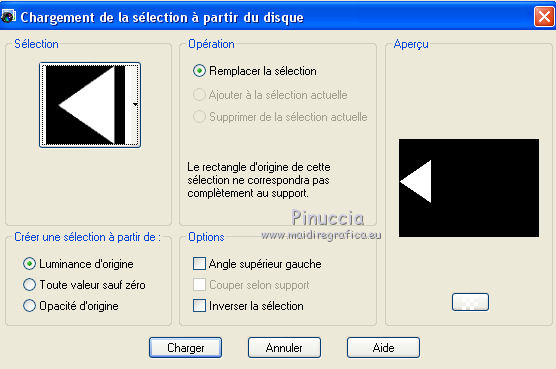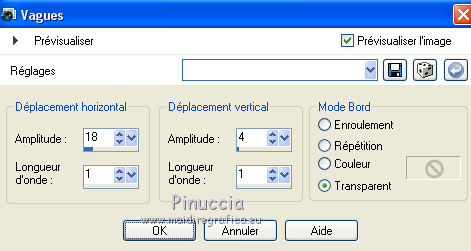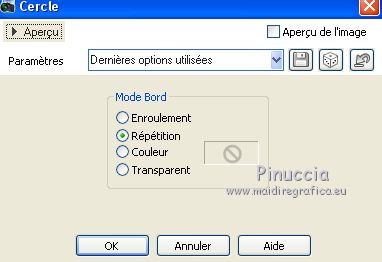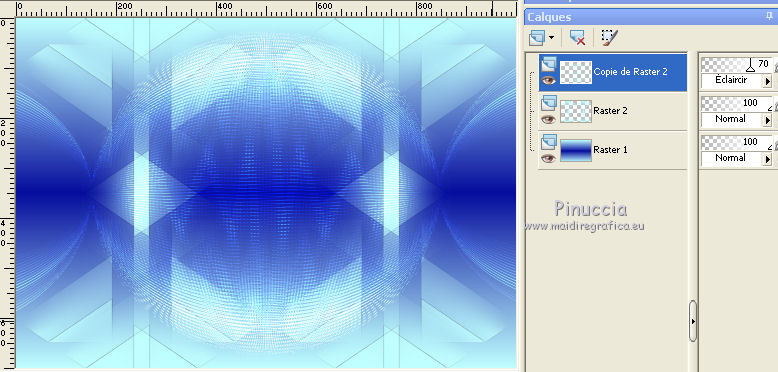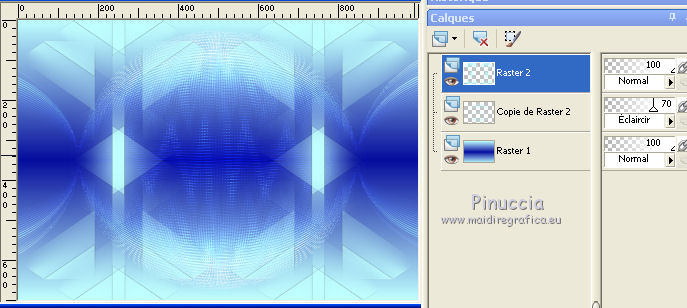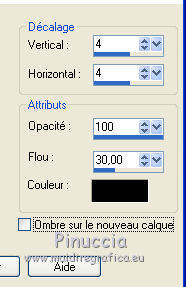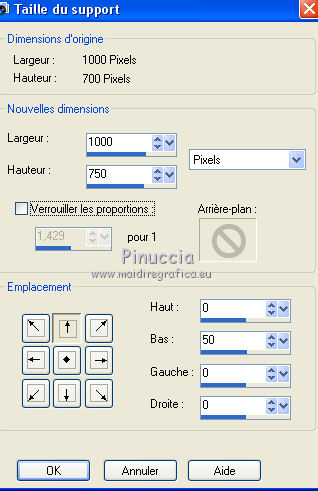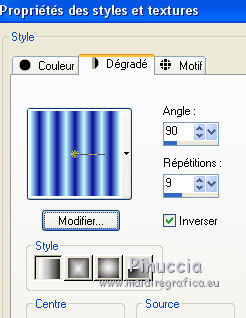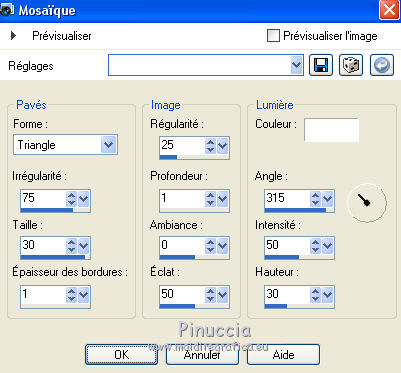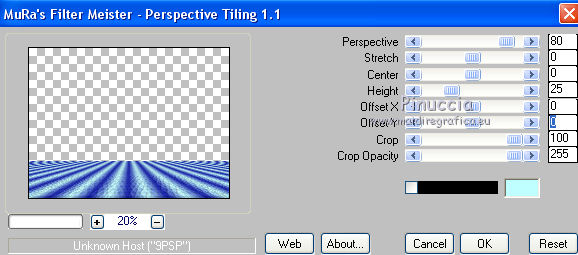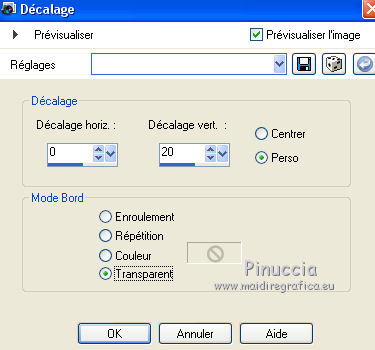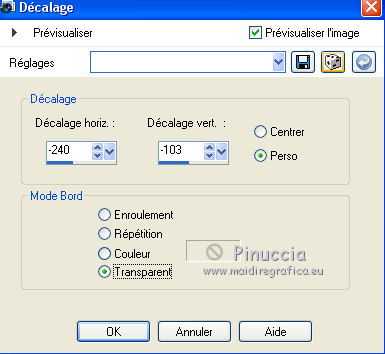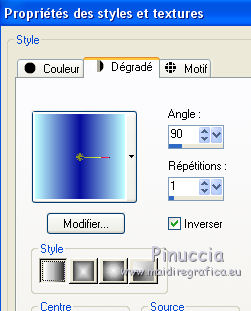|
BLUE & BLUE


Merci beaucoup Emilieta de ton invitation à traduire tes tutoriels en français.
Ici vous pouvez trouver l'original de ce tutoriel.

Le tutoriel a été traduit avec CorelX7, mais il peut également être exécuté avec les autres versions.
Suivant la version utilisée, vous pouvez obtenir des résultats différents.
Depuis la version X4, la fonction Image>Miroir a été remplacée par Image>Renverser horizontalement,
et Image>Renverser avec Image>Renverser verticalement.
Dans les versions X5 et X6, les fonctions ont été améliorées par la mise à disposition du menu Objets.
Avec la nouvelle version X7, nous avons à nouveau Miroir/Retourner, mais avec nouvelles différences.
Consulter, si vouz voulez, mes notes ici
Certaines dénominations ont changées entre les versions de PSP.
Les plus frequentes dénominations utilisées:

traduction anglaise ici
Vos versions ici
Nécessaire pour réaliser ce tutoriel:
Matériel ici
Merci: pour le tube de la femme Chickadesign.
Le reste du matériel est de Emilieta.
(les liens des sites des tubeuses ici)
Modules Externes
consulter, si nécessaire, ma section de filtre ici
Filters Unlimited 2.0 ici
Simple - 4Way Average ici
FM Tile Tools - Blend Emboss ici
Mura's Meister - Perspective Tiing ici
Filtres Simple peuvent être utilisés seuls ou importés dans Filters Unlimited.
voir comment le faire ici).
Si un filtre est fourni avec cette icône,  on est obligé à l'importer dans Unlimited on est obligé à l'importer dans Unlimited

N'hésitez pas à changer le mode mélange des calques et leur opacité selon les couleurs que vous utiliserez.
Dans les plus récentes versions de PSP, vous ne trouvez pas le dégradé d'avant plan/arrière plan ou Corel_06_029.
Vous pouvez utiliser le dégradé des versions antérieures.
Ici le dossier Dégradés de CorelX.
Placer la sélection dans le dossier Sélections.
Ouvrir le masque dans PSP et le minimiser avec le reste du matériel.
1. Ouvrir une nouvelle image transparente 1000 x 700 pixels.
Placer en avant plan la couleur #070e9d,
et en arrière plan la couleur #c0ffff.
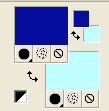
Préparer en avant plan un dégradé de premier plan/arrière plan, style Linéaire.
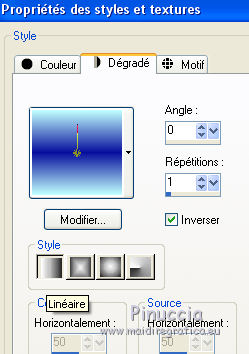
Remplir  l'image transparente du dégradé. l'image transparente du dégradé.
2. Calques>Nouveau calque raster.
Sélections>Charger/Enregistrer une sélection>Charger à partir du disque.
Chercher et charger la sélection triangulo 2-2
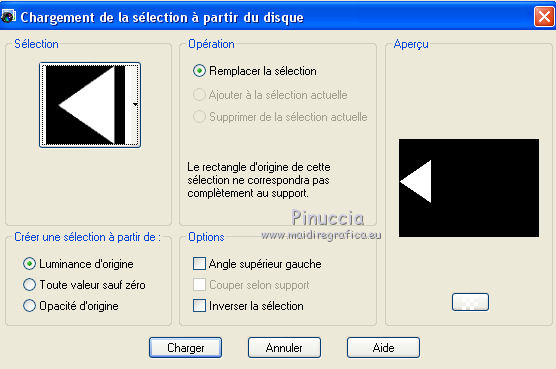
Remplir  la sélection avec la couleur d'arrière plan. la sélection avec la couleur d'arrière plan.
Sélections>Désélectionner tout.
3. Effets>Effets 3D>Ombre portée.

Répéter Ombre portée, mais vertical et horizontal -1.
4. Calques>Dupliquer.
Image>Miroir.
Calques>Fusionner>Fusionner le calque de dessous.
5. Effets>Modules Externes>Simple - 4Way Average.
6. Effets>Effets d'image>Mosaïque sans jointures, par défaut.

Image>Redimensionner, à 85%, redimensionner tous les calques décoché.
À nouveau Effets>Effets d'image>Mosaïque sans jointures, par défaut.

Répéter Effets>Effets d'image>Mosaïque sans jointures, cette fois Horizontale coché.

Réglage>Netteté>Netteté.
7. Calques>Dupliquer.
Calques>Fusionner>Fusionner le calque de dessous.
À nouveau Calques>Dupliquer.
Image>Redimensionner, à 85%, redimensionner tous les calques décoché.
8. Effets>Effets de distorsion>Vagues.
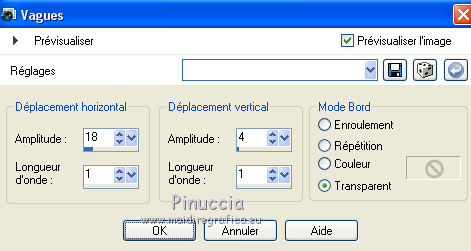
9. Effets>Effets géométriques>Cercle.
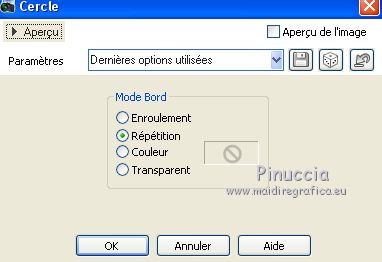
10. Placer le calque en mode Éclaircir et réduire l'opacité à 70%.
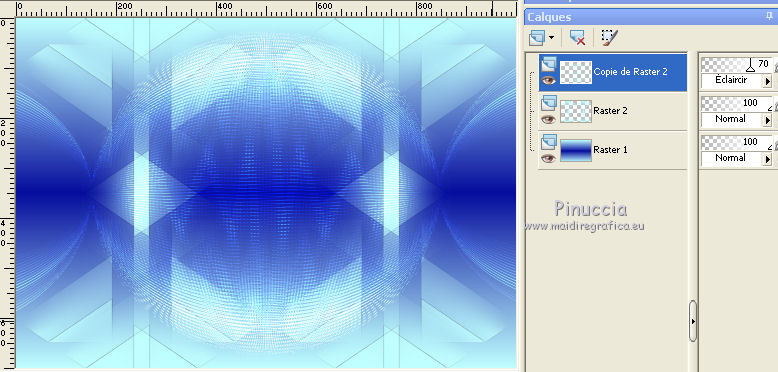
11. Effets>Modules externes>FM Tile Tools - Blend Emboss, par défaut.

12. Vous positionner sur le calque Raster 2.
Calques>Agencer>Placer en haut de la pile.
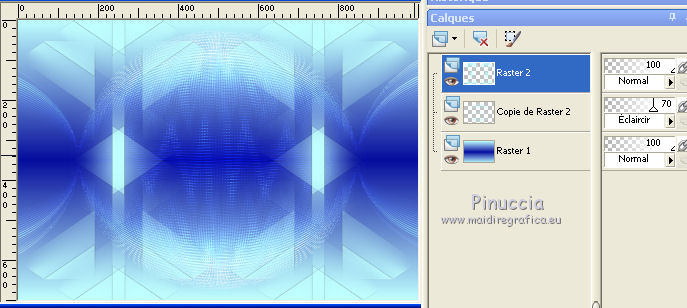
13. Image>Redimensionner, à 90%, redimensionner tous les calques décoché.
Calques>Dupliquer.
Calques>Fusionner>Fusionner le calque de dessous.
14. Effets>Effets 3D>Ombre portée

Répéter Ombre portée, mais vertical et horizontal -6.
15. Ouvrir le tube du paysage et Édition>Copier.
Revenir sur votre travail et Édition>Coller comme nouveau calque.
Réglage>Netteté>Davantage de netteté.
Calques>Agencer>Déplacer vers le bas.
16. Calques>Fusionner>Calques visibles.
17. Activer l'outil Sélection 
(peu importe le type de sélection, parce que avec la sélection personnalisée vous obtenez toujours un rectangle),
cliquer sur Sélection personnalisée 
et setter ces paramètres.

Calques>Nouveau calque raster.
Remplir  avec la couleur d'arrière plan #c0ffff. avec la couleur d'arrière plan #c0ffff.
Sélections>Modifier>Contracter - 2 pixels.
Presser CANC sur le clavier 
18. Effets>Effets 3D>Ombre portée.
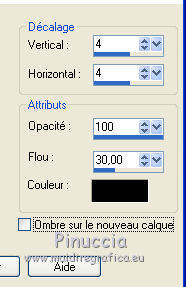
Sélections>Désélectionner tout.
Calques>Dupliquer.
Image>Miroir.
19. Calques>Fusionner>Calques visibles.
20. Calques>Nouveau calque de masque>A partir d'une image.
Ouvrir le menu deroulant sous la fenêtre d'origine et vous verrez la liste des images ouvertes.
Sélectionner le masque mascara difuminada.

Calques>Dupliquer, pour appliquer le masque deux fois.

Calques>Fusionner>Fusionner le groupe.
21. Image>Taille du support - 1000 x 750 pixels.
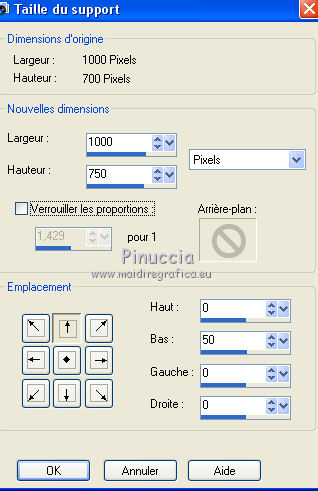
Calques>Nouveau calque raster.
Changer les réglages du dégradé, angle 90, répétitions 9
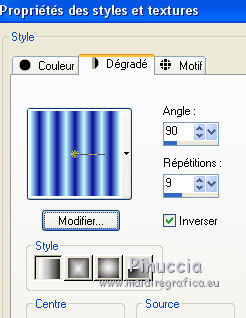
Remplir  le calque du dégradé. le calque du dégradé.
22. Effets>Effets de textures>Mosaïque.
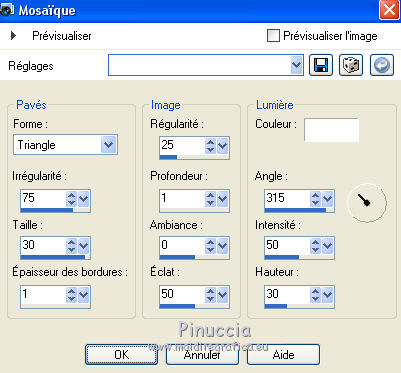
23. Effets>Modules Externes>Mura's Meister - Perspective Tiling.
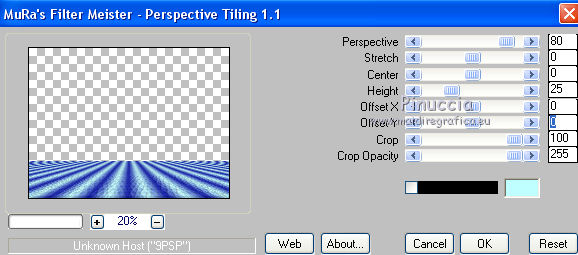
Réglage>Netteté>Davantage de netteté.
Calques>Agencer>Déplacer vers le bas.
24. Vous positionner sur le calque du haut de la pile.
Ouvrir le tube "adorno bolita" - Édition>Copier.
Revenir sur votre travail et Édition>Coller comme nouveau calque.
Effets>Effets d'image>Décalage.
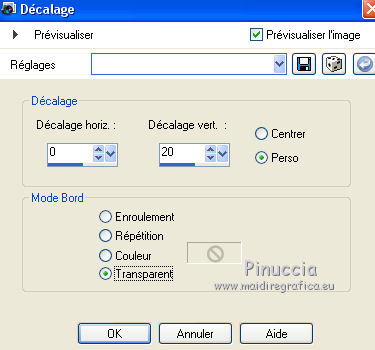
25. Ouvrir le tube de la femme - Édition>Copier.
Revenir sur votre travail et Édition>Coller comme nouveau calque.
Calques>Dupliquer.
Placer ce calque en mode Multiplier et Réduire l'opacité à 60%.
Calques>Fusionner>Fusionner le calque de dessous.
Effets>Effets d'image>Décalage.
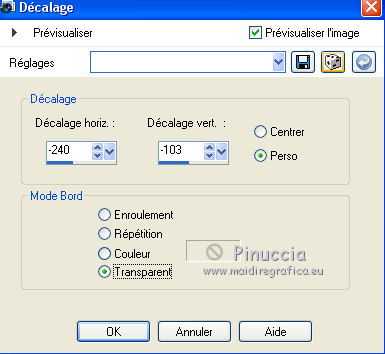
26. Effets>Effets 3D>Ombre portée.

27. Calques>Nouveau calque raster.
Placer en avant plan la Couleur.
Remplir  avec la couleur d'avant plan. avec la couleur d'avant plan.
Sélections>Sélectionner tout.
Sélections>Modifier>Contracter - 2 pixels.
Presser CANC sur le clavier.
Sélections>Désélectionner tout.
28. Calques>Fusionner>Calques visibles.
29. Image>Redimensionner, à 90%, redimensioner tous les calques décoché.
30. Placer en avant plan le dégradé et placer Répétitions à 1
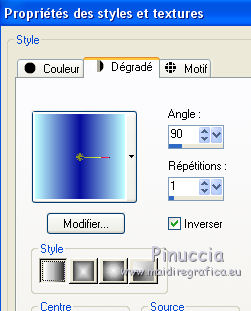
Calques>Nouveau calque raster.
Remplir  le calque du dégradé. le calque du dégradé.
Calques>Agencer>Placer en bas de la pile.
Effets>Effets de distorsion>Vagues, comme précédemment.
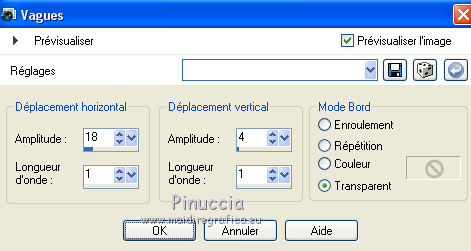
Effets>Effets 3D>Ombre portée.

31. Calques>Nouveau calque raster.
Remplir  avec la couleur claire d'arrière plan. avec la couleur claire d'arrière plan.
Calques>Agencer>Placer en bas de la pile.
Vous positionner sur le calque du haut de la pile.
Signer votre travail sur un nouveau calque.
32. Calques>Nouveau calque raster.
Placer en avant plan la Couleur.
Remplir  avec la couleur d'avant plan. avec la couleur d'avant plan.
Sélections>Sélectionner tout.
Sélections>Modifier>Contracter - 2 pixels.
Presser CANC sur le clavier.
Sélections>Désélectionner tout.
33. Calques>Fusionner>Tous.
Réglage>Netteté>Netteté.
Enregistrer en jpg.
Le tube de cette version est de Alies


Si vous avez des problèmes, ou des doutes, ou vous trouvez un link modifié, ou seulement pour me dire que ce tutoriel vous a plu, vous pouvez m'écrire.
11 Septembre 2018
|






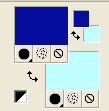
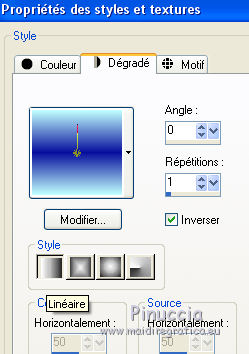
 l'image transparente du dégradé.
l'image transparente du dégradé.